O d3dcompiler_43.dll é um arquivo Dynamic Link Libraries utilizado pelo DirectX. Como tal, este é um arquivo bastante essencial para jogos e aplicativos gráficos.
Erros de DLL ausentes ocorrem quando o sistema operacional não consegue encontrar um arquivo DLL necessário para um programa ou se a DLL está corrompida de alguma forma. Se um arquivo d3dcompiler_43.dll estiver faltando, você poderá receber uma mensagem de erro dizendo: “d3dcompiler_43.dll está faltando no seu computador.”
O erro d3dcompiler_43.dll ausente provavelmente ocorrerá quando você executar jogos ou software gráfico em várias plataformas Windows. Os pacotes de software que retornam uma mensagem de erro d3dcompiler_43.dll ausente não serão executados para você.
No entanto, existem várias soluções potenciais para o “d3dcompiler_43.dll ausente”Erro; e essas são algumas soluções que podem resolver o problema.
Como corrigir erros d3dcompiler_43.dll no Windows 10
- Execute uma verificação do Verificador de arquivos do sistema
- Atualize o Microsoft DirectX
- Reinstalar um programa
- Reverter o Windows para um ponto de restauração
- Recuperar o arquivo D3dcompiler_43.dll ausente
- Baixe um novo arquivo D3dcompiler_43.dll em DLL-files.com
- Corrija DLLs ausentes com o software DLL Fixer
Solução 1 - Execute uma verificação do Verificador de arquivos do sistema
O Verificador de arquivos do sistema, ou SFC, é uma ferramenta interna do Windows para reparar arquivos de sistema corrompidos ou ausentes. Uma varredura SFC pode corrigir vários erros de DLL. Siga as orientações abaixo para executar uma varredura SFC.
- Os usuários do Windows 10 e 8 podem abrir o Prompt de Comando no menu Win + X pressionando a tecla Win + tecla de atalho X.
- Selecione Prompt de Comando (Admin) no menu Win + X.
- Antes de iniciar uma varredura SFC, insira 'DISM.exe / Online / Cleanup-image / Restorehealth'no prompt de comando e pressione Entrar.
- Então insira 'sfc / scannow'no prompt de comando e pressione o botão Retorna chave para iniciar a varredura.
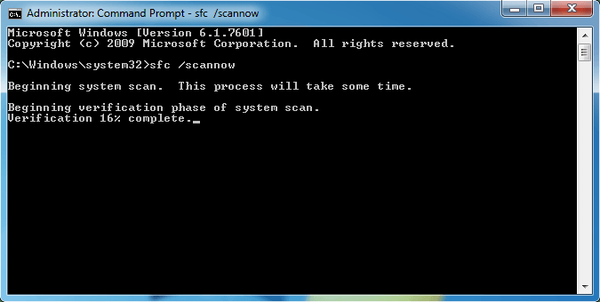
Quando o SFC concluir a verificação, o prompt de comando informará se a Proteção de Recursos do Windows reparou os arquivos. Se o WRP consertar algo, reinicie seu desktop ou laptop.
- LEIA TAMBÉM: Como corrigir erros unarc.dll no Windows 10
Solução 2 - Atualize o Microsoft DirectX
Como o d3dcompiler_43.dll faz parte do Microsoft DirectX, atualizar o DirectX é uma provável solução para o problema “d3dcompiler_43.dll ausente”Erro. O DirectX End-User Runtime Web Installer pode atualizar versões desatualizadas do DirectX e restaurar arquivos DX ausentes, se necessário. É assim que você pode atualizar o DirectX com esse instalador.
- Primeiro, pressione o Baixar botão nesta página do site.
- Isso abrirá uma página com alguns downloads de software opcionais. Você pode desmarcar essas caixas de seleção se não precisar do software extra.
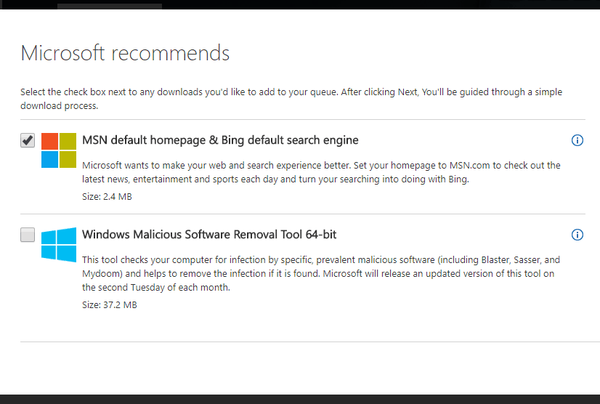
- aperte o Instalador da Web para execução do usuário final DirectX botão para salvar o instalador no Windows.
- Abra a janela do instalador DirectX mostrada diretamente abaixo.
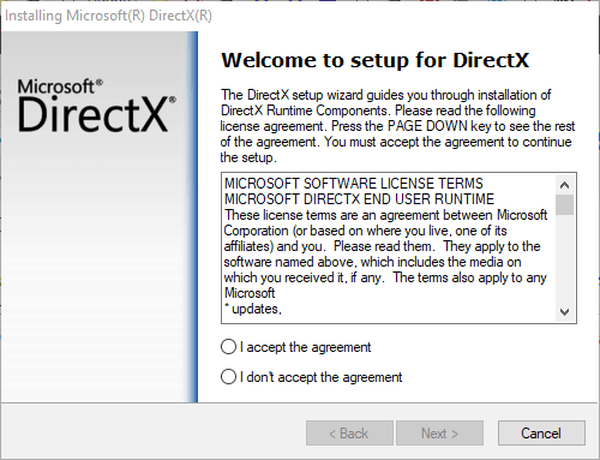
- Clique no eu aceito o acordo botão de opção e pressione o Próximo botão.
- Desmarque o Instale o Bing Bar caixa de seleção se você não precisar da barra de ferramentas do navegador.
- aperte o Próximo botão para atualizar os componentes DirectX.
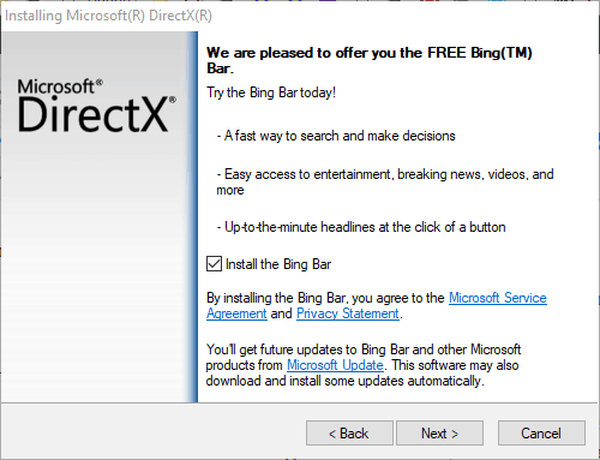
Depois de atualizar o DirectX, verifique se o problema ainda existe.
Solução 3 - Reinstalar um programa
Se um programa ou jogo específico retornar a mensagem “d3dcompiler_43.dll ausente”Mensagem de erro, reinstalar esse software pode resolver o problema. Isso substituirá os arquivos do programa, incluindo as DLLs e as entradas do registro. Você também perderá arquivos de jogo salvos ao reinstalar jogos, portanto, considere fazer backup dos jogos salvos antes de desinstalar o software. Em seguida, reinstale o software da seguinte forma.
- aperte o Tecla Win + R atalho de teclado para abrir Executar.
- Entrar 'appwiz.cpl'em Executar e pressione o Está bem botão. Isso abrirá a guia do Painel de Controle mostrada diretamente abaixo.

- Selecione o software para desinstalar.
- Alguns softwares podem ter um Reparar opção. Se sim, clique Reparar primeiro a consertar a instalação do programa.
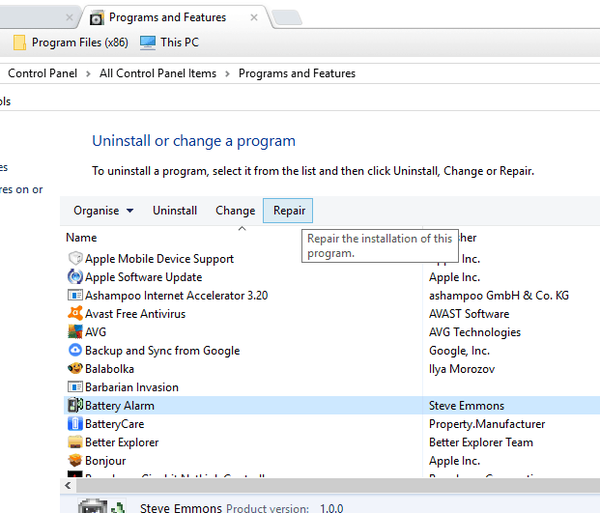
- Se não houver um Reparar opção, pressione o Desinstalar botão.
- aperte o sim botão na caixa de diálogo para fornecer mais confirmação.
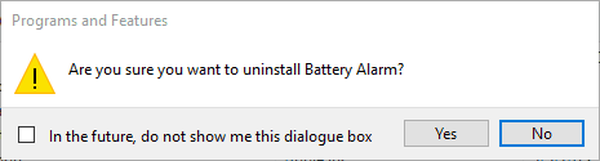
- Reinicie o Windows para garantir que o software seja completamente removido.
- Instale o software novamente com seu assistente de configuração. Certifique-se de instalar a versão de software mais atualizada.
Remover aplicativos usando o método anterior pode não ser eficaz, pois você pode deixar certos arquivos e entradas do registro para trás. Esses arquivos podem causar o aparecimento de problemas futuros e, para corrigi-los, é necessário remover completamente o aplicativo selecionado.
Existem várias maneiras de fazer isso, mas a mais eficaz é usar um software desinstalador, como Desinstalador IOBit. Ao usar o software desinstalador, você pode remover qualquer aplicativo do seu PC junto com todos os seus arquivos.
- Baixe agora IObit Uninstaller PRO grátis
Como resultado, você garantirá que o aplicativo seja completamente removido e evitará quaisquer problemas futuros.
Leia também: Aqui estão 2 soluções rápidas para corrigir erros Camtasia filters.dll
Solução 4 - Reverter o Windows para um ponto de restauração
Você pode reverter o Windows para uma data anterior com a ferramenta Restauração do Sistema. A Restauração do sistema também pode restaurar ou reparar um arquivo d3dcompiler_43.dll excluído ou corrompido, desde que você reverta o Windows para uma data em que nenhum dos seus softwares retornou quaisquer erros d3dcompiler_43.dll ausentes. No entanto, a Restauração do sistema provavelmente não corrigirá o problema se você selecionar um ponto de restauração muito recente. É assim que você pode utilizar a Restauração do Sistema no Windows.
- Digite 'restrui' na caixa de texto Executar e clique Está bem para abrir a janela diretamente abaixo.
- Clique Próximo para abrir a lista de pontos de restauração do sistema.
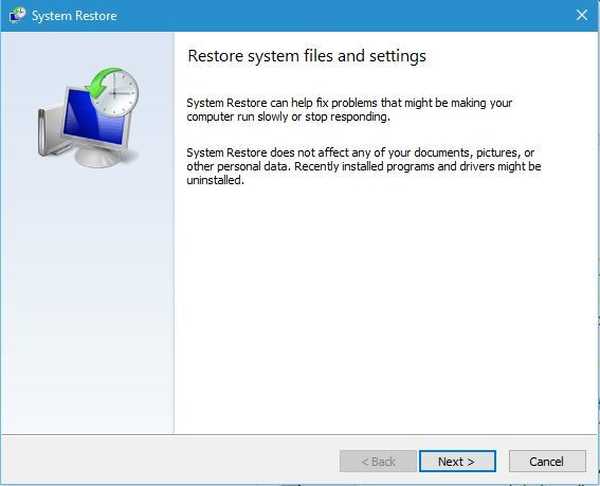
- Selecione um ponto de restauração que reverterá o sistema operacional para uma data em que não havia erro d3dcompiler_43.dll ausente em sua plataforma Windows.
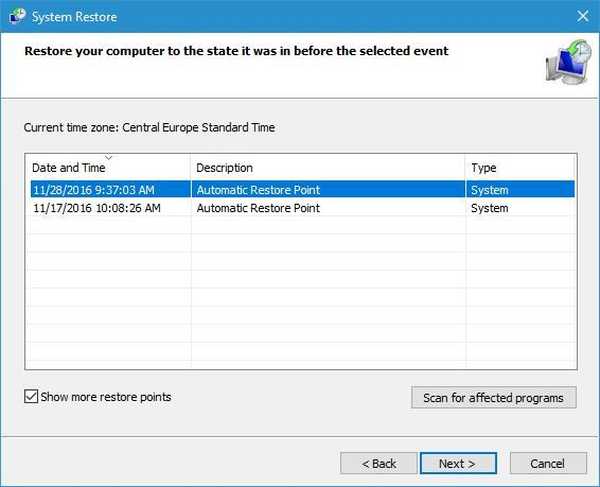
- Você também pode pressionar o Verificar programas afetados para ver qual software você instalou após um ponto de restauração selecionado. Software, atualizações e drivers adicionados após o ponto de restauração selecionado serão excluídos.
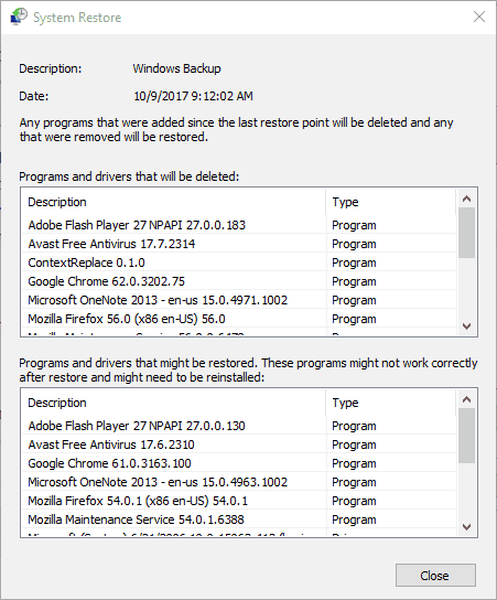
- Clique Próximo e Terminar para confirmar o ponto de restauração selecionado e reverter o Windows.
Solução 5 - recuperar o arquivo D3dcompiler_43.dll ausente
Se a DLL d3dcompiler_43 tiver sido excluída, é possível recuperar esse arquivo verificando se ele está na Lixeira. Abra a Lixeira e digite 'D3DCompiler_43.dll' em sua caixa de pesquisa. Em seguida, clique com o botão direito do mouse em d3dcompiler_43.dll e selecione o Restaurar opção.
Se você não conseguir recuperar um d3dcompiler_43.dll excluído na Lixeira, talvez tenha mais sorte com um software de recuperação de arquivo de terceiros. Existem vários utilitários de recuperação de arquivo que podem recuperar uma DLL excluída para você, como Recuva, EaseUS Data Recovery, Pandora File Recovery e MiniTool Partition Recovery. Este guia de software fala sobre algumas das melhores ferramentas de recuperação de arquivos para Windows.
Solução 6 - Baixe um novo arquivo D3dcompiler_43.dll em DLL-files.com
Existem muitos sites de onde você pode baixar um novo arquivo DLL d3dcompiler_43 para substituir o que está faltando. Nem todos esses sites podem ser fontes confiáveis, mas o DLL-files.com é um dos melhores sites para obter uma DLL de substituição quando necessário. Você pode salvar um novo arquivo DLL no Windows a partir desse site da seguinte maneira.
- Abra esta página em DLL-files.com.
- Clique Baixar ao lado da versão do arquivo d3dcompiler_43.dll de 64 ou 32 bits. Baixe o arquivo de 32 bits se você tiver uma plataforma Windows de 32 bits.
- O arquivo é salvo como um ZIP que você pode extrair abrindo o ZIP no Explorador de Arquivos e pressionando o botão Extrair tudo opção. Selecione um caminho para o arquivo extraído e pressione o botão Extrair botão.
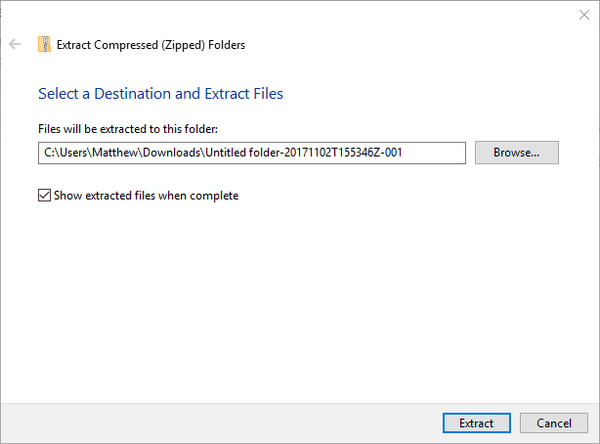
- Em seguida, você precisará mover o d3dcompiler_43.dll para o C:> Windows> System32 pasta no File Explorer. Você pode mover arquivos no File Explorer arrastando e soltando-os em pastas alternativas.
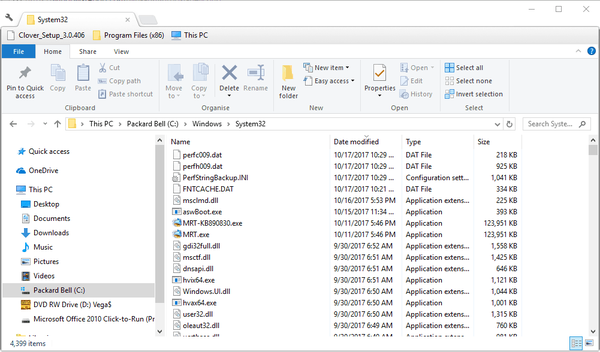
- Reinicie o sistema operacional Windows.
- Também pode ser necessário registrar a nova DLL. Para fazer isso, abra o Prompt de Comando pressionando a tecla Win + tecla de atalho X e selecionando Prompt de Comando (Admin).
- Entrar 'regsvr32 d3dcompiler_43.dll'no prompt e pressione o Retorna chave.
Solução 7 - Consertar DLLs ausentes com o software DLL Fixer
Existem vários utilitários de correção de DLL que corrigem erros de DLL ausentes no Windows. DLL Suite é um software utilitário que você pode reparar e substituir um arquivo d3dcompiler_43.dll corrompido ou excluído com. Além disso, o software irá registrar novamente o novo arquivo DLL. Você pode experimentar uma versão de teste do DLL Suite pressionando o botão Teste grátis botão nesta página da web. A versão completa do software está sendo vendida a US $ 9,99.
Essas são várias resoluções que podem corrigir o erro d3dcompiler_43.dll ausente na maioria das plataformas Windows. Além disso, verificações de malware e registro e atualização do driver da placa de vídeo também podem resolver esse problema. Confira este artigo para corrigir outros erros de DLL ausentes após a atualização de criadores do Windows 10.
Nota do editor: Esta postagem foi publicada originalmente em novembro de 2017 e, desde então, foi reformulada e atualizada para atualização, precisão e abrangência.
 Friendoffriends
Friendoffriends



